Al viajar por Internet, los usuarios suelen prestar atención al diseño gráfico de los recursos. Este es un parámetro importante de cualquier sitio. La apariencia de la página determina si el visitante permanece en ella o la cierra y nunca la visita. Por ello, se concede especial importancia a los gráficos del sitio. Pero al decorar un recurso, no se debe olvidar su funcionalidad. Los enlaces deben verse como enlaces y los botones deben verse como botones.
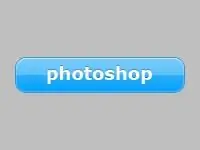
Instrucciones
Paso 1
Para hacer un hermoso diseño para el sitio, necesitará el conocimiento de editores gráficos. Uno de los líderes en esta área es Adobe Photoshop. Abra su programa. Crea un nuevo documento con los parámetros que se muestran en la imagen.
Paso 2
Rellena el fondo con el color "bfbfbf". Utilice la herramienta Mover para centrar las guías horizontal y vertical en el documento. Selecciona la herramienta Rectángulo redondeado. Tenga en cuenta que debe estar en modo Shape Layer. Mueva el cursor al centro del documento, haga clic con el botón izquierdo y mantenga presionada simultáneamente la tecla "Alt". Dibuja un rectángulo. Abra los estilos de capa y configure los parámetros que se muestran en la imagen.
Paso 3
Mantenga presionada la tecla "Ctrl" en su teclado y haga clic izquierdo en la capa de forma. Se cargará la selección. Tome de la barra de herramientas "selección rectangular". Configúrelo en modo de resta. Delinea la parte superior de la selección. Crea una nueva capa y rellénala de blanco. Establece la opacidad de la capa al 20%.
Paso 4
Toma la herramienta de texto. Escribe la palabra que quieras. Establezca la fuente, el tamaño y el estilo del texto. Vaya a estilos de capa y establezca los siguientes parámetros. Tu botón está listo.
Paso 5
Ahora verifiquemos los píxeles exactos. Toma la herramienta de zoom. Aumente el tamaño del botón tanto como sea posible. Mire cuidadosamente todos los bordes. Deben tener límites claros. Sin colores de transición. Si las formas no están claras, cargue la función "transformación libre" y use las teclas de control para corregir la forma del botón. Ahora puede colocarlo en su sitio.






